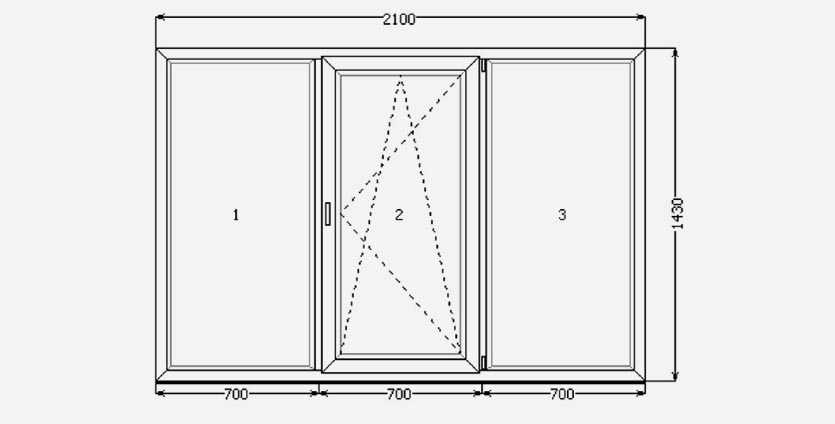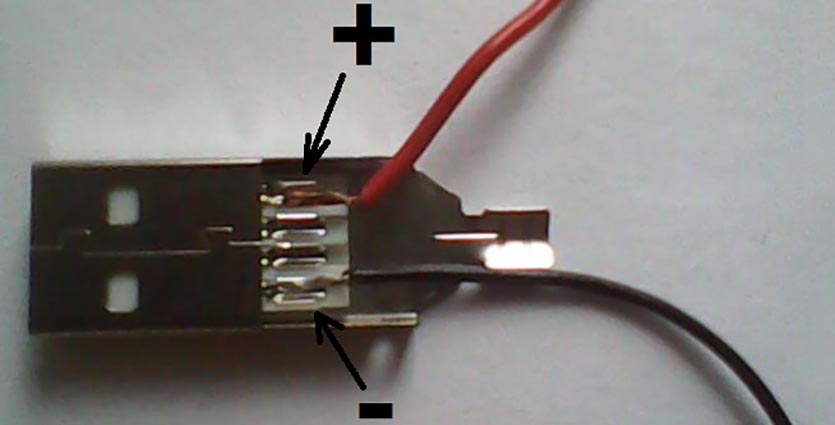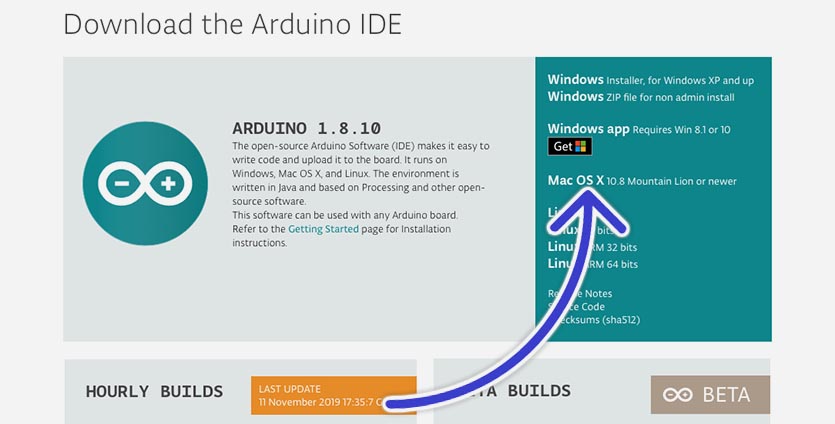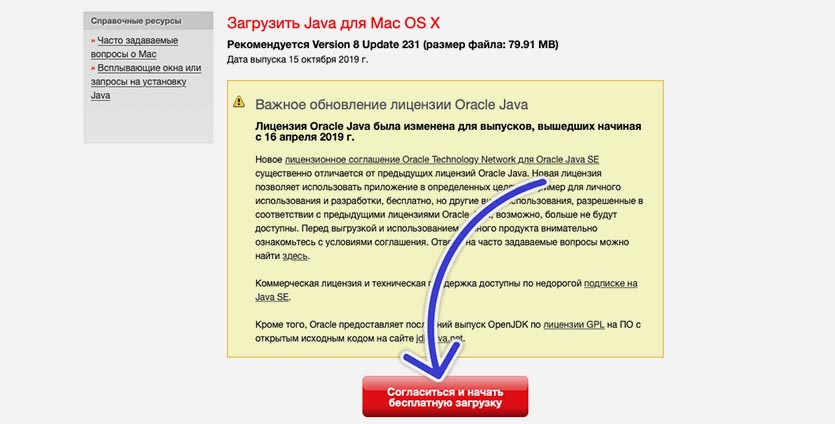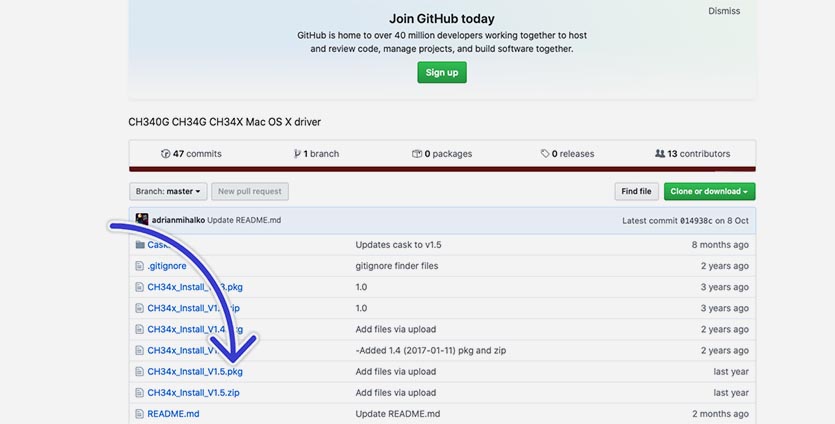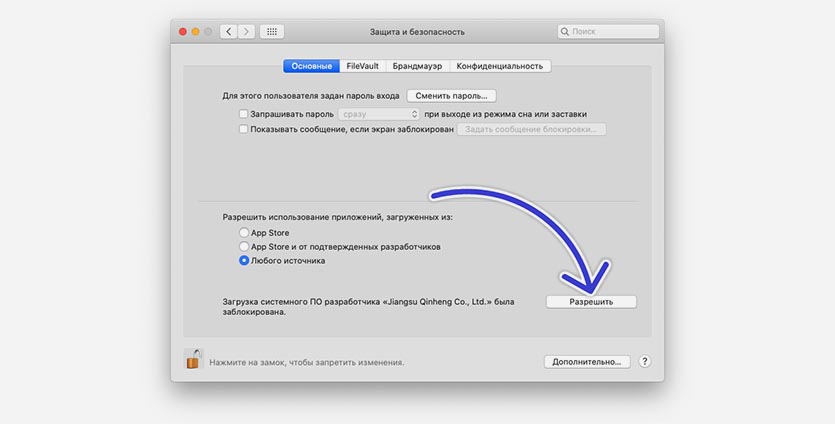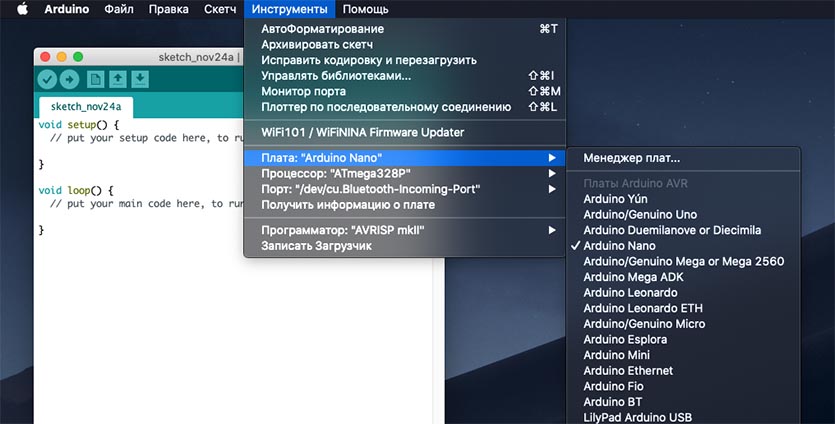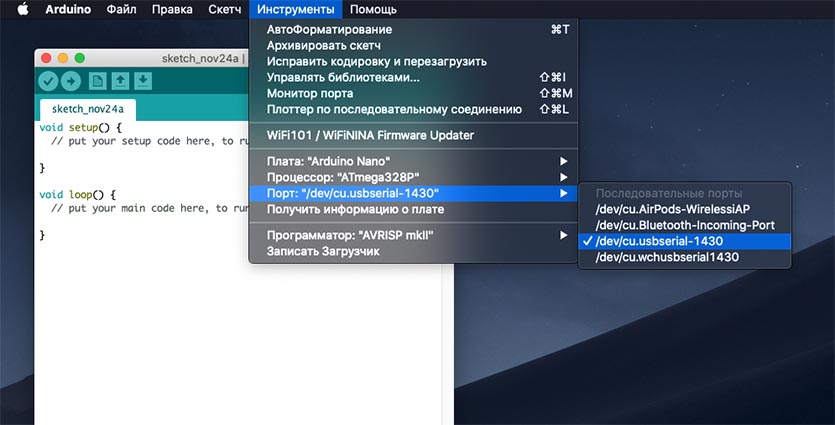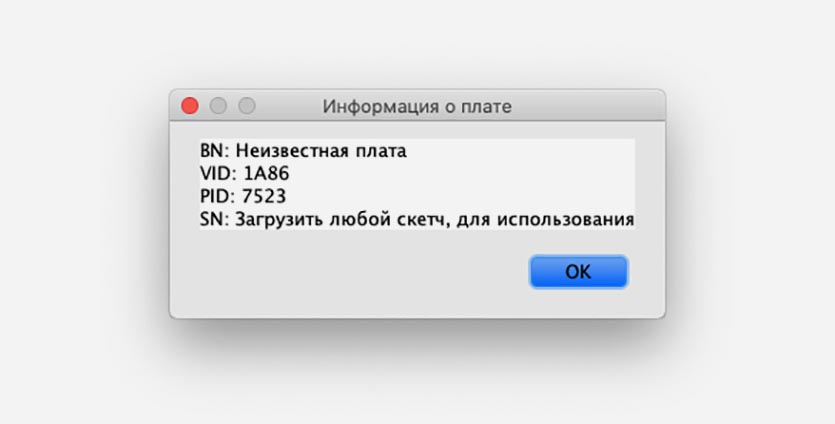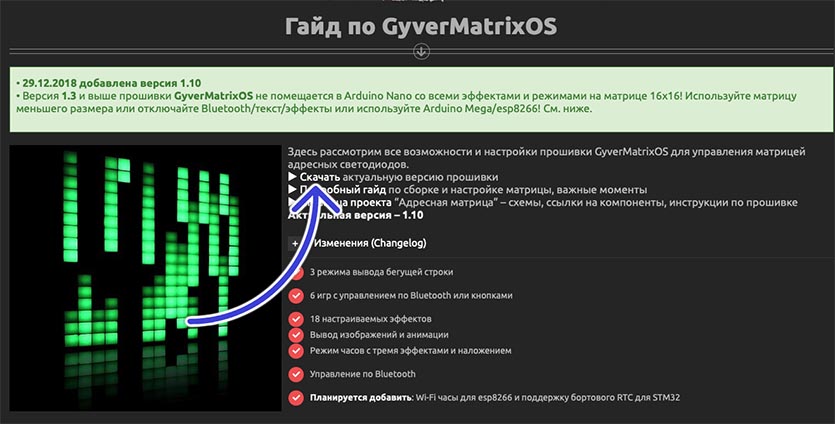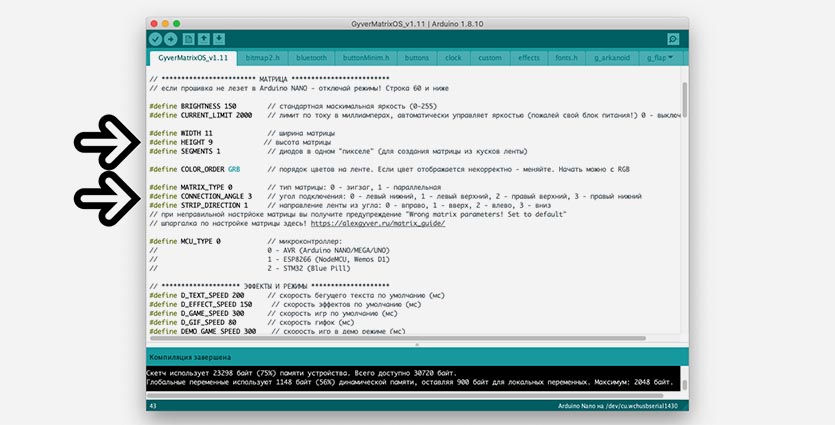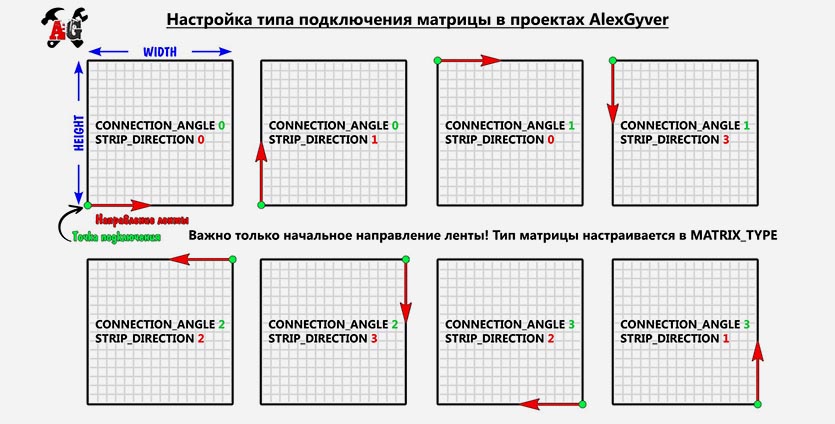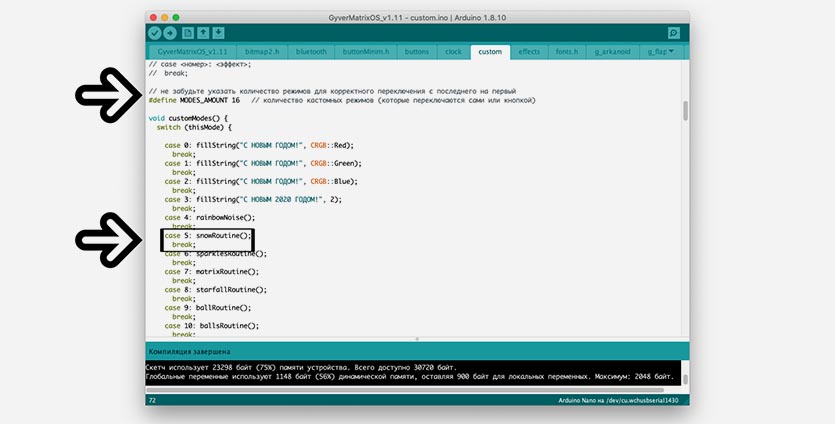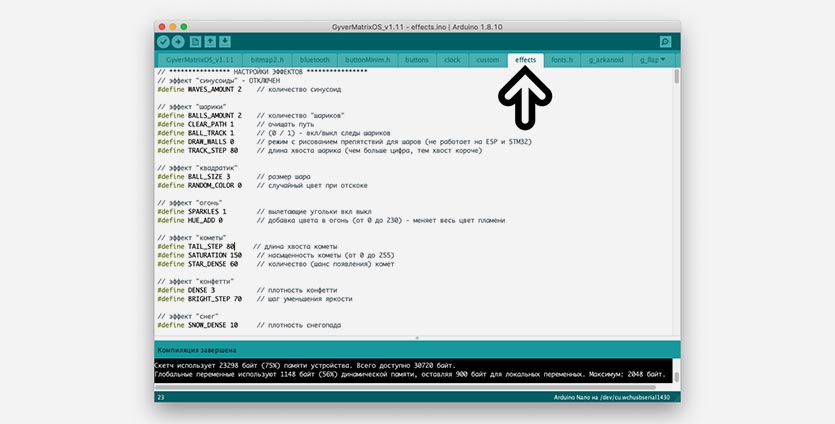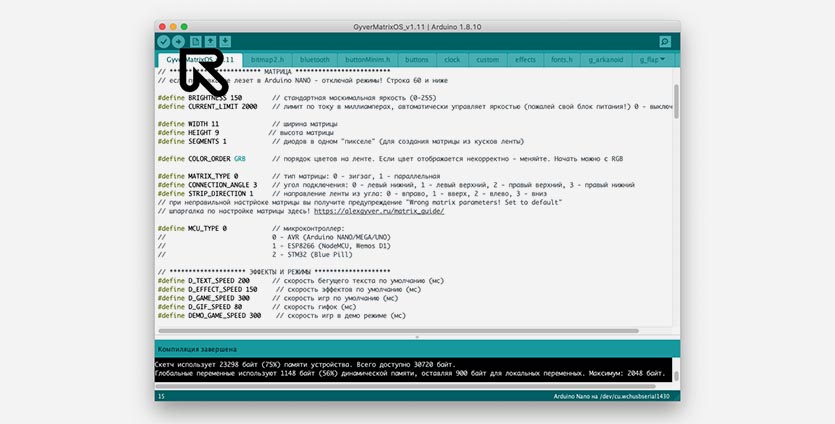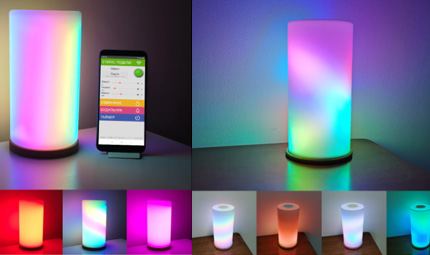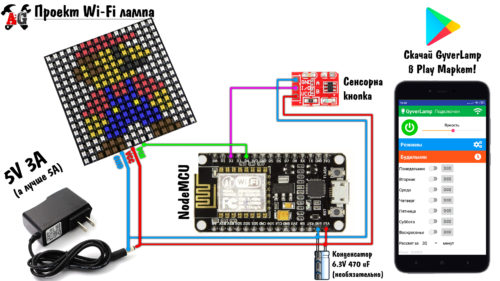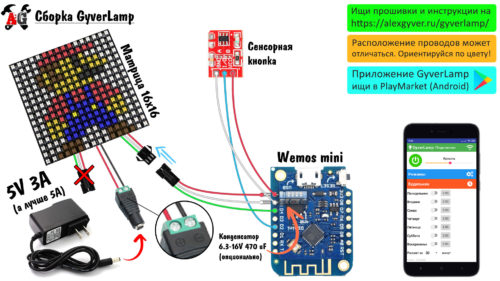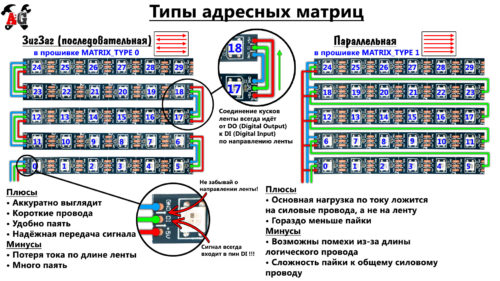гайвер гирлянда на балкон
Делаем гирлянду своими руками. Такую не купишь
До новогодних праздников осталось чуть больше месяца, самое время подумать, как оригинально и красиво украсить свое жилище. Предлагаем необычный проект продвинутой гирлянды, которую не купишь ни в одном магазине.
Такое украшение будет отлично смотреться на окне и радовать глаз не только хозяев, но и проходящих мимо людей.
Собрать такую гирлянду не так уж и сложно, главное раздобыть все необходимые компоненты.
Что мы получим в итоге
Гирлянда, которую мы будем делать, состоит из адресных светодиодов. От обычных данные диоды отличаются наличием логического контакта, через который осуществляется управление цветом и яркостью свечения.
Соответственно, для управления такой гирляндой нужны “мозги”. Плата управления будет несколько раз в секунду отправлять разные сигналы на каждый диод, что позволит получить красивые динамические эффекты и анимацию.
Если обычная гирлянда просто включает диоды по расписанию или может максимум выдавать эффект снегопада, то у нас получится сделать бегущую строку с текстом и более 20 эффектов. Каждый режим свечения будет настраиваемым с возможностью менять большинство параметров.
Что нужно купить на AliExpress
Для сборки данной матрицы нужно купить такие компоненты:
▸ плата Arduino Nano – от 132 руб. Берите сразу несколько, стоят “ардуинки” недорого, а проектов с их участием большое множество.
▸ лента с адресными диодами WS2812B – от 660 руб. Лента продается в мотках по 50 или 100 диодов. Для интересной и заметной матрицы нужно минимум сотня огоньков.
▸ для того, чтобы спаять компоненты, потребуется паяльник. Давно купил себе популярную модель TS100 – 3541 руб. За два года использования ни разу не пожалел, это до сих пор самый продвинутый паяльник для радиолюбителей.
Тем, кто паяет редко, для пары проектов подойдет самая простая и доступная модель – 275 руб.
▸ питать готовую конструкцию можно от мощной зарядки для смартфона (5В 3А минимум) – от 257 руб., можно подключить к Power Bank, который выдает подобную мощность.
▸ не забывайте про канифоль и олово для пайки – от 107 руб.
Последние компоненты найдете в любом радиомагазине.
Выбираем размер для гирлянды
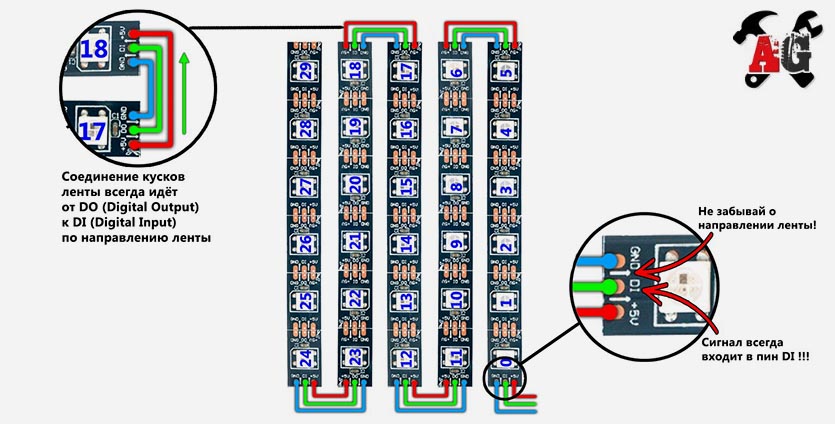
Оптимальная схема подключения и расположение диодов на окне
Диоды в ленте уже спаяны между собой секциями провода по 10 см. Это достаточное расстояние между лампами по вертикали. Чтобы получить пропорциональную матрицу, нужно будет крепить вертикальные куски ленты на аналогичном расстоянии друг от друга.
Замеряем, сколько диодов поместится в одной вертикальной полосе на окне (учтите, что открывающиеся стеклопакеты имеют меньшую высоту стеклянного блока, чем “глухие”). Прикидываем, сколько вертикальных полос поместится на окнах. Не забывайте, что в месте перехода от одного окна к другому придется сделать более длинное соединение.
Лучше всего заполнить матрицей целое окно минимум из трех створок или все окна балкона.
Паяем все компоненты
На странице проекта (Спасибо Алексу Гайверу!) можно увидеть различные модификации гирлянды: от самой базовой, которую мы сейчас соберем, до продвинутой с кнопками управления или Blutooth-модулем для подключения со смартфона.
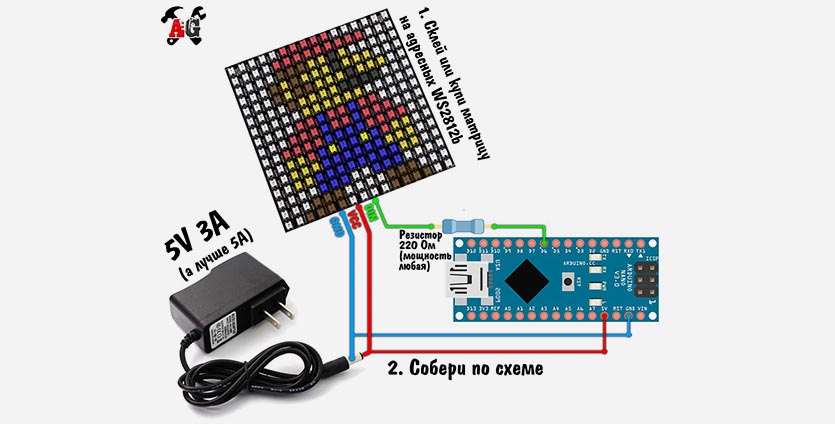
Самый простой вариант сборки
Собираем согласно приведенной схемы:
1. Последовательно спаиваем или соединяем коннекторами части диодной ленты (если взяли более одного сегмента).
2. Логический контакт от ленты через резистор припаиваем к “ноге” D6 на Arduino Nano.
3. Контакты питания паяем к коннектору блока питания или к питанию через USB-порт, если планируем подключать к Power Bank.
4. Наша матрица с блоком управления готова, осталось только загрузить нужную прошивку в Arduino.
В дельнейшем легко добавить другие модули и элементы к данному проекту.
Готовим Mac к работе с Arduino
1. Скачиваем среду разработки Arduino IDE для прошивки нашего модуля.
2. Извлекаем программу из архива и переносим в папку Приложения.
3. Скачиваем библиотеки Java Runtime Environment для работы приложения.
4. Монтируем образ и устанавливаем пакет.
5. Скачиваем кекст (драйвер) для работы с китайскими аналогами платы Arduino по ссылке. Выбираем последнюю версию 1.5. Владельцам оригинального модуля драйвер не потребуется.
6. Извлекаем установщик из архива и запускаем процесс инсталляции.
7. В процессе разрешаем установку от неподтвержденного разработчика и перезагружаем Mac.
Настраиваем среду разработки Arduino IDE
1. Подключаем Arduino к Mac и запускаем приложение Arduino IDE.
2. В меню Инструменты – Плата выбираем тип используемой платы Arduino.
3. В меню Инструменты – Процессор выбираем тип процессора на плате. Чаще всего это ATmega328P, но на старых платах может использоваться ATmega328P (Old Bootloader). Проверяется методом перебора.
4. В меню Инструменты – Порт выбираем USB порт с подключенной платой Arduino. Если плата не отображается, следует удалить и заново установить кексты по инструкции выше.
5. Проверяем подключение командой Инструменты – Получить информацию о плате.
Все, наше приложение готово и настроено для работы с платой Arduino.
Загружаем проект для гирлянды в Arduino
1. Скачиваем проект с сайта разработчика.
2. Распаковываем архив и находим файл проекта GyverMatrixOS_v1.12.ino (можете использовать боле старые версии или новые после их добавления автором).
Потребуется поочередно импортировать четыре библиотеки из архива с проектом, которые лежат в папке GyverMatrixBT-master/libraries/ESP, ARDUINO/.
4. Вносим необходимые изменения в проект:
Во-первых, на основной вкладке следует задать значения высоты и ширины полученной матрицы из диодов, чтобы корректно отображать все эффекты.
Во-вторых, нужно правильно указать угол начала матрицы (место подключения питания) и направление расположения диодов. Для этого можно воспользоваться подсказкой ниже:
В-третьих, нужно отключить неиспользуемые эффекты. Проект получился достаточно большой и наша плата Arduino не сможет вместить все имеющиеся анимации.
Для редактирования списка эффектов нужно перейти на вкладку Custom и удалить ненужные блоки начиная с “case” и заканчивая ” break;”
Эффекты можно менять местами или вставлять для повторения. Не забывайте про синтаксис.
Когда итоговый порядок эффектов будет определен, нужно еще раз проверить нумерацию от 0 до последнего пункта и обязательно изменить параметр MODES_AMOUNT на итоговое количество эффектов (считать вместе с нулевым).
Здесь же настраивается текст и цвет для бегущих строк.
В-четвертых, настраиваем дополнительные параметры для каждого из эффектов.
Часть настроек находится на главной вкладке проекта, а остальные – на вкладке effects.
5. Когда все настройки внесены, можем загружать прошивку на Arduino.
При возникновении ошибок они будут отображаться в сервисном окне снизу. Ошибки могут быть связаны с отсутствующими библиотеками (внимательно повторяем инструкцию по настройке Arduino IDE) или с нехваткой места на плате (об этом будет явно указано в консоли).
После прошивки отключаем плату от компьютера и подаем питание выбранным способом: через адаптер от сети или при помощи Power Bank.
Для внесение поправок или изменений в эффектах нужно будет снова подключить Arduino к Mac и загрузить измененную прошивку.
Остается только закрепить гирлянду на окно и дождаться темного времени суток. Скопление зевак и прохожих под окном гарантировано.
Гайвер гирлянда на балкон
flashguy
Михалыч
taras.if.ua
Михалыч
dizzyy
Wan-Derer
dizzyy
сергей1100287
Evgenums
Henry
Всем привет. Собрал гирлянду на Wimos`е. Вроде все работает. Но не могу понять, как работает прошивка?
При каждом включении начинается демо режим, последний выбранный режим не запоминается?
Запуск эффекта тоже как то странно работает, вроде сначала показывается эффект, но через какое то время опять запускается демо режим.
Вообще хочется чтобы при включении запускался последний режим, который был перед выключением.
И еще есть проблема артифактов. Например, запустил режим звездопад, и кроме звездопада в каком нибудь месте пустом месте загорелись диоды.
Вообще прошивка как то не стабильно и криво работает. У меня у одного так? Если что перепрошиваться пробовал.
Evgenums
Всем привет. Собрал гирлянду на Wimos`е. Вроде все работает. Но не могу понять, как работает прошивка?
При каждом включении начинается демо режим, последний выбранный режим не запоминается?
Запуск эффекта тоже как то странно работает, вроде сначала показывается эффект, но через какое то время опять запускается демо режим.
Вообще хочется чтобы при включении запускался последний режим, который был перед выключением.
И еще есть проблема артифактов. Например, запустил режим звездопад, и кроме звездопада в каком нибудь месте пустом месте загорелись диоды.
Вообще прошивка как то не стабильно и криво работает. У меня у одного так? Если что перепрошиваться пробовал.
Решил проблему поставив на DIN резистор 240 Ом
Гирлянда на ёлку на Arduino без пайки
Очередной проект на Arduino от AlexGyver. На этот раз собираем конструктор из Ардуинки и адресной светодиодной ленты для украшения новогодней ёлки.
Если честно, сначала не очень заинтересовался этим проектом — ну диоды, ну мигают… Это же не матрица — интересных эффектов не накодишь. Но случилось страшное — Новый Год на носу, а ёлочная гирлянда не работает. Любимая супруга поручила отремонтировать.
Описание
Гирлянда на ёлку представляет из себя ленту из адресных светодиодов, управляет которой Arduino Nano. Ни Wi-Fi, ни Bluetooth не предусмотрен. Есть только кнопка для переключения режимов. Хотя и она, в общем-то, ни к чему. Часто Вы переключаете режимы на ёлочной гирлянде? Вот. Но раз есть в прошивке поддержка кнопки, то пусть и сама кнопка будет. Почему-то и конденсатора нет, только резистор. Это, получается, самый простой проект и знакомство с ардуино-светодиодными самоделками лучше начинать именно с него — и недорого и просто в реализации.
Комплектующие
| № | Наименование и ссылка | К-во | Цена | Сумма |
| 1 | Лента (Transparent wire) | 1 | 800 | 800 |
| 2 | Контроллер Arduino Nano v.3 (Blue-welded-328) | 1 | 160 | 160 |
| 3 | Блок питания (5В, EU, 3А) | 1 | 400 | 400 |
| 4 | Разъём питания 5 мм. x 2,1 мм. (мама) | 1 | 29 | 29 |
| 5 | Резистор 220 Ом | 1 | 1 | 1 |
| 6 | Кнопка (Self-reset Momentary, 16 mm) | 1 | 110 | 110 |
| ИТОГО | 1500 |
Смета
Сборка
Расчехлять паяльник и паять перед самым НГ не хотелось, поэтому решил всё собрать на скрутках и разъёмах. Как раз, в закромах нашлась распаянная Arduino Nano и разъём питания «мама», который на фото не попал. Ну и проводки и резистор тоже были. И ещё кнопка, которой тоже нет на фото комплектующих… И блок питания…
Режем провода пополам и зачищаем. Смотрим на схему соединения:
Скручиваем красный с красным и синий с белым и зажимаем клеммником питающего разъёма. Почему синий с белым? Потому что на схеме «минус» синий, хотя на штекере из комплекта поставки ленты — белый. Ну вот так.
Далее, с обеих сторон резистора прикручиваем кусочки провода с разъёмами и лучше прижать это дело термоусадкой. Соединение получается не очень прочным, а изолентой хорошо закрепить сложно.
Подключаем разъёмы к соответствующим «ножкам» Arduino. Оставшимися кусочками проводов подключаем кнопку. Выглядит процесс и, получившийся в результате, кадавр, вот так:
По-хорошему, надо бы, конечно, всё это дело вставить в корпус, на котором и закрепить кнопку. Ну и резистор пропаять. В коммерческом образце так и сделаю.
Прошивка
Качаем архив с прошивкой и заливаем в контроллер. Настройки можно не менять — всё работает «из коробки». Если хотите собрать гирлянду из двух лент или больше, тогда настройки менять придётся — увеличить количество светодиодов. Перед этим рекомендую ознакомиться с видео на канале Алекса.
Результат
Времени ушло, на всё про всё, минут 5-10. Получилась вот такая красота:
ARDUINO Гирлянда на ёлку на основе Гайверовой
Palpalych
Приветствую всех. Собирал гирлянду неделей ранее по оригинальной схеме до этого проекта https://alexgyver.ru/christmaslights/. Ее работа мне понравилось!
С прошивкой Алекса появилась возможность управлять кнопкой. Долго думал из чего сделать корпус, и случайно наткнулся на ненужный контроллер светодиодной RGB-ленты с пультом, по случаю купленный за 80₽ три года назад на Али в «Горящих товарах» ))) Сейчас его можно приобрести примерно за 120₽ в обычных магазинах.
Изначально нужна была коробочка, но, как оказалось, пультик вполне рабочий(. ) да и фотоприемник подошел к этой гирлянде. )))
Для включения пульта в скетче нужно указать (видимо):
#define IR_ON 1 // Если равен 1 используется пульт
———-
#define IR_RC5 1 // пульт RC5,
#define IR_RC6 1 // пульт RC6,
Далее расскажу еще несколько лайфхаков и доработок этой гирлянды
Вложения
Palpalych
Там же, чуть ниже, изменил параметры установки яркости гирлянды.
Теперь она не гаснет в ноль (что бы не спутать с выключенной)
shtrlz
adm503
Palpalych
adm503
Palpalych
Я по началу тоже думал именно так задавать, но потом посоветовавшись пришел к мысли что не нужно ничего такого городить. Проще считывать количество светодиодов с ленты.
Если брать ленту 30 led \ м, как у меня, то стандартные отрезки 30\60\90\120\150\180\210\240\270\300 led. Плюс другие гирлянды по 50 led, плюс возможность делать самому любой длинны. Если не считывать с последнего диода, то в пору ставить кнопки +\- и числовой индикатор. К тому же, реально не все могут перемножить 30 led x 5м. Каждый второй тупит в магазине при покупке ленты.
когда много кнопок, то уже не народная. ))) со считыванием последнего тоже будут дополнительные сложности
Palpalych
В этом скетче меняем номер пина куда подключена гирлянда:
int RECV_PIN = 8 ; ( notamesh4_gyver.ino ] #define PIN_IR 8 // Номер пина, куда подключен датчик пульта, )
Компилируем, Прошиваем, Запускаем (не вынимая из дата-кабеля), Включаем «Монитор Порта» Ctrl+Shift+M
Теперь нажимая клавиши на жертвенном пульте в мониторе можем видеть декодированную команду а так же сам тип пульта. В моем случае система кодирования оказалась NEC. Нужно теперь последовательно нажимать на все клавиши и переписать в таблицу значения команд, затем их нужно будет перенести в прошивку гирлянды.
Возвращаемся к скетчу гирлянды. В ней нужно разрешить работу с ДУ (для моего случая настройки будут такими):
#define IR_ON 1 // Если равен 1 используется пульт
———————————
#define IR_RC5 0 // пульт RC5,
#define IR_RC6 0 // пульт RC6,
#define IR_NEC 1 // пульт NEC,
#define IR_SONY 0 // пульт SONY,
#define IR_PANASONIC 0 // пульт PANASONIC,
#define IR_JVC 0 // пульт JVC,
#define IR_SAMSUNG 0 // пульт SAMSUNG,
#define IR_WHYNTER 0 // пульт WHYNTER,
#define IR_AIWA 0 // пульт AIWA_RC_T501,
#define IR_LG 0 // пульт LG,
#define IR_SANYO 0 // пульт SANYO,
#define IR_MITSUBISHI 0 // пульт MITSUBISHI,
#define IR_DENON 0 // пульт DENON
#define IR_REPEAT 1 //Включить повтор, при долгом нажании на кнопку пульта будет повтор клавиши
Далее идем в раздел скетча commands.h и прописываем желаемые команды (частичный пример):
#define IR_Key_Reset 0xFF629D // pp-Select // Сброс всех настроек и перезагрузка
——————————
#define IR_Key_Demo_MyMode 0 // // Включит демо режим (перебор)
#define IR_Key_Demo_MyMode_Random 0xFF6897 // pp-Auto // Включит демо режим (Случайно)
——————————
#define IR_Key_Glitter 0xFF22DD // pp-D // Включить/выключить сверкание
#define IR_Key_BackGround 0xFF02FD // pp-W // Включить/выключить заполнение фона
#define IR_Key_Candle 0xFFC23D // pp-L // Включить/выключить свечки
——————————
#define IR_Key_Previous_mode 0xFFA857 // pp-Left // Предыдущий эффект. Отключает демонстрационный режим
#define IR_Key_Next_mode 0xFF906F // pp-Right // Следующий эффект. Отключает демонстрационный режим
.
Обязательно прописываем 0, там где процедуры не обрабатываются кнопками.
Огненная Wi-Fi лампа GyverLamp своими руками
ОБНОВЛЕНИЯ
ОПИСАНИЕ
Представляю вашему вниманию светильник на адресных светодиодах с кучей эффектов, управлением по Wi-Fi с мобильного приложения, открытым исходным кодом и функцией будильник-рассвет!
КУПИТЬ ЛАМПУ
В настоящий момент несколько магазинов предлагают купить набор для сборки GyverLamp, из них официально поддерживаемым мной является российский магазин Giant4. Купленные железки нужно собрать по схеме (смотри ниже) и загрузить одну из прошивок по инструкциям ниже.
GyverLamp v1 (Giant4)
GyverLamp v2 (Giant4)
Aliexpress
ВИДЕО
КОМПОНЕНТЫ
Каталоги ссылок на Алиэкспресс на этом сайте:
NodeMCU или Wemos mini? Абсолютно не имеет значения, платы одинаковые. Отличаются по размеру и цене.
Плафоны и прочее для ЭПИЧНОЙ версии лампы
СХЕМЫ
ПРОШИВКИ
Здесь собрано краткое описание и инструкции к прошивкам от разных авторов из нашего сообщества. На данный момент самой прогрессивной прошивкой является версия от gunner47, основанная на версии 1.4 от AlexGyver. Там очень много всего улучшено, доработано и добавлено, для управления используется отдельное приложение под iOS и Android (см. ниже).
ВЕРСИЯ УСТАРЕЛА, СМОТРИТЕ V1.5+
Конфигурация прошивки
Перед загрузкой прошивки нужно настроить под себя некоторые моменты:
Если вы используете не матрицу, а спираль из ленты, то нужно настроить под себя параметры матрицы:
Настройка Wi-Fi
Работа с приложением
Управление кнопкой
Общая информация
“Официальная” прошивка проекта, описание возможностей есть в самом начале этой страницы
Версия 1.5
Версия 1.5.1
Версия 1.5.2
Версия 1.5.3
Версия 1.5.4:
Версия 1.5.5:
Конфигурация прошивки
Перед загрузкой прошивки нужно настроить под себя некоторые моменты:
Если вы используете не матрицу, а спираль из ленты, то нужно настроить под себя параметры матрицы:
Настройка Wi-Fi
Как узнать IP лампы?
Сброс настроек WiFi
В случае проблем с работой лампы можно выполнить сброс настроек WiFi, включив питание с зажатой кнопкой:
Работа с приложением
Управление кнопкой
GyverLamp2 – версия лампы v2 от AlexGyver: прошивка написана с нуля с учётом всех косяков первой версии. Полностью переосмыслено и упрощено подключение, абсолютно все настройки делаются со смартфона, куча новых режимов и возможностей, OTA обновление, стабильная работа и многое другое!
Отличия от первой версии:
Общая информация
Модифицированная прошивка от gunner47 с форума сообщества.
Настройки
Подключение:
Управление с кнопки:
Настройки в файле Constants.h:
Основные изменения
Приложение
Для прошивки от gunner47 используется отдельное приложение, с прошивкой от AlexGyver оно несовместимо!
Общая информация
Модифицированная прошивка с форума сообщества.
Изменения по сравнению с 1.4
– Исправлен баг в условии процедуры вызова эффектов (у двух эффектов регулятор скорость не работал)
– Инвертирована регулировка Скорости у всех эффектов, где она работала задом наперёд
– Из всех эффектов убраны обращения к их порядковым номерам. Теперь любой эффект можно устанавливать на любое место (кроме номеров с 7 по 15), а также делать копии эффектов
– Переработано распределение флеш-памяти EepromManager.h Теперь можно добавлять новые эффекты и делать копии (копии – для демонстрации одного эффекта на разных настройках).
– В библиотеке FastLED исправлены коэффициенты расчёта потребления тока
– Эффект Огонь заменён на “Ламповый огонь”, при максимальном Масштабе он же будет эффект Белый огонь
– Эффект Белый огонь заменён на эффект Водопад, при максимальном Масштабе цвет воды будет белым
– Внесены исправления эффектов Пейнтбол и Радуга диагональная от @Palpalych (выставляйте Скорость побольше, чтобы выглядело хорошо)
– К эффекту Цвет добавлен эффект Бассейн (при максимальной Скорости блики воды исчезают, работает эффект Цвет)
– К эффекту Смена цвета добавлен эффект Пульс (при минимальном Масштабе будет работать эффект Смена цвета)
– Внесены исправления эффектов Метель и Звездопад от @Rampart
– У эффекта Матрица изменена цветовая палитра и алгоритм работы (Нестыдная Матрица)
– Эффект Светлячки со шлейфом заменён на эффект Кометы (в коде оставлены старый эффект, а также дополнительный Кометы мини, но они не подключены)
– С прошивкой в архиве поставляется 2 приложения. Стандартное может работать только с 26 эффектами. При увеличении количества эффектов будет работать только приложение от @Koteyka
– В архив с прошивкой добавлен файл с инструкцией в формате книжки. Правда, там уже устарели все ссылки.
– Добавлен обработчик команды “GBR” для изменения яркости всех эффектов сразу без сохранения в энергонезависимую память. Приложение должно поддерживать данную функцию.
– Добавлен обработчик команды “LIST” для отправки в приложение количества и реестра установленных эффектов. Приложение должно поддерживать данную функцию.
Общая информация
Модифицированная прошивка с форума сообщества.
Список эффектов
Общая информация
Модифицированное приложение с форума сообщества.
Общая информация
Модифицированная прошивка от Whilser c форума сообщества.
Основные изменения
Инструкции
Все инструкции смотри на странице проекта на портале sprutAI
Общая информация
Модифицированная прошивка от lakec c форума сообщества.
Основные изменения
Веб-интерфейс для управления:
Инструкции
Вот тут собраны все прошивки для Arduino, т.е. именно для Arduino (без WiFi), не esp8266. Все описания лежат по ссылке.
Общая информация
Модифицированная прошивка от kDn c форума сообщества.
Основные возможности прошивки:
Доп. возможности прошивки:
Общая информация
Сильно переделанная прошивка от большого любителя матриц – vvip-68. Скачать и почитать можно у него на гитхабе: https://github.com/vvip-68/GyverPanelWiFi. Тут привожу частичное описание в качестве “завлекалочки” =)
Описание проекта
Этот проект основан на проекте “Крутая WiFi лампа на esp8266 своими руками” с расширением возможностей работы на неквадратных широких матрицах с размерами более 26×12.
Основное назначение проекта – настенные экраны больших размеров или гирлянды на широкие балконы.
Также пожходит с некоторыми ограничениями для матриц с размерами 16×16. Ограничение связаны с невозможностью отображения часов крупным шрифтом 5×7 для которого требуется матрица не менее 26 пикселей по ширине. Для матриц менее 26 колонок шириной в часах может использоваться только шрифт 3×5 для которого достаточно 15 колонок.